Amazon Musica è il servizio di streaming musicale predefinito su tutti i dispositivi Fire TV. Se hai un abbonamento attivo a Apple Music, puoi collegare il servizio alla tua chiavetta di streaming invece di pagare per Amazon Music.
Ti mostreremo come riprodurre in streaming musica, stazioni radio e podcast su Fire TV Stick utilizzando i servizi di streaming di Apple. I passaggi di questo tutorial si applicano a tutti i Modelli/generazioni di Fire TV Stick che supportano l'interazione vocale con Alexa.
Utilizza Apple Music su Fire TV Stick
Non esiste un'app Apple Music autonoma per i dispositivi Fire TV. Ma, ovviamente, esiste una soluzione ufficiale per lo streaming di brani su Fire TV Stick tramite Apple Music. Il trucco sta nell'abilitare Apple Music Abilità Alexa nel tuo account Amazon, ovvero collegare Apple Music ad Alexa.
Collega Apple Music a Fire TV Stick sull'app Alexa Mobile
Il modo più semplice per collegare Apple Music a un Firestick è tramite l'app Alexa su dispositivi iOS e Android. Scarica l'app da Google Play Store se utilizzi Android o App Store per utenti iPhone e iPad.
Segui questi passaggi per collegare Apple Music al tuo dispositivo Fire TV sull'app Amazon Alexa.
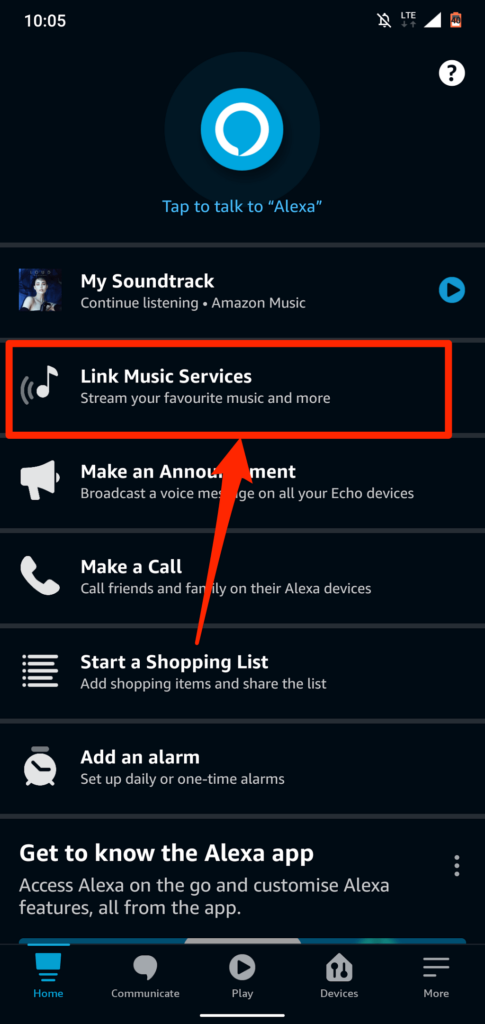
Se non trovi "Collega servizi musicali" nella home page, seleziona invece Scopri abilità e giochi .
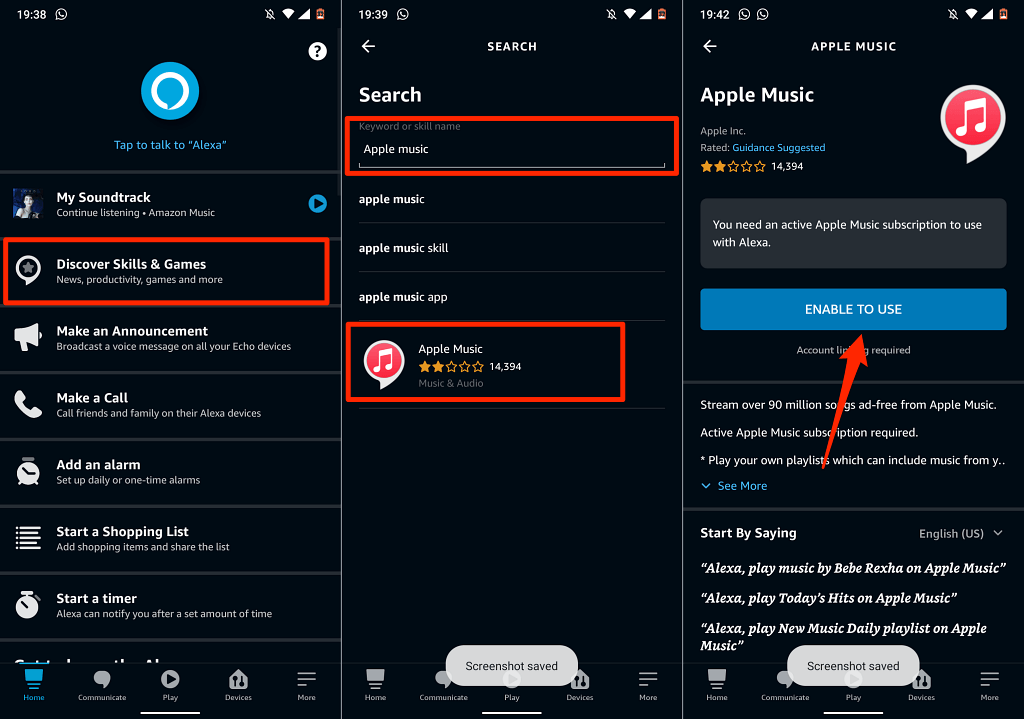
In alternativa, vai su Impostazioni >Musica e podcast >Collega nuovo servizio , tocca Apple Music e tocca Abilita all'uso .
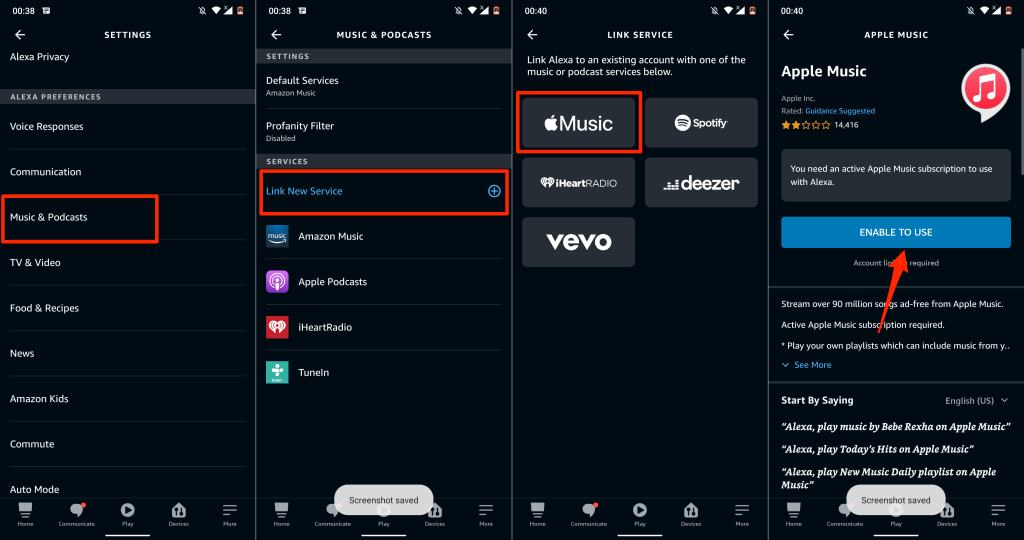
Se il tuo account ID Apple utilizza l'autenticazione a due fattori, fornisci il codice di sicurezza inviato al tuo numero di telefono o al tuo dispositivo Apple..
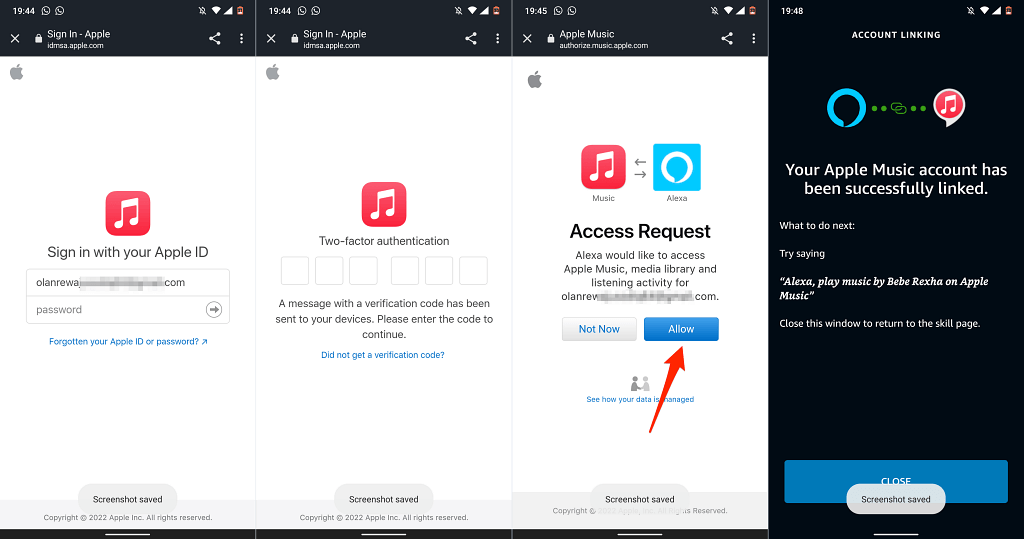
Se l'app Amazon Alexa non è disponibile nel tuo Paese, collega il tuo account Apple Music all'app Amazon sul Web. Controlla la sezione successiva per i passaggi dettagliati.
Collega Apple Music a Fire TV Stick sull'app Web Alexa
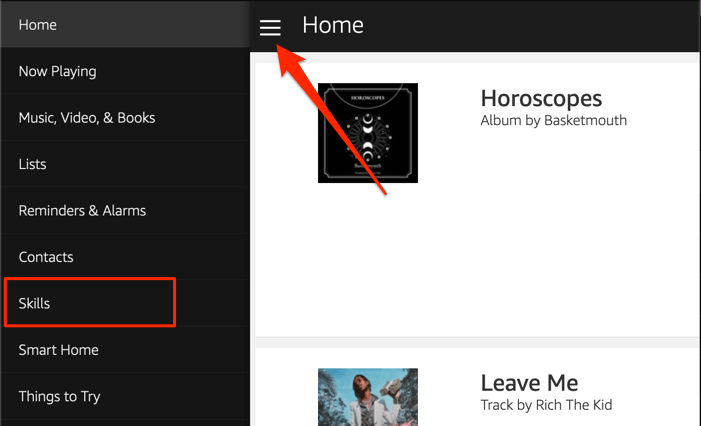
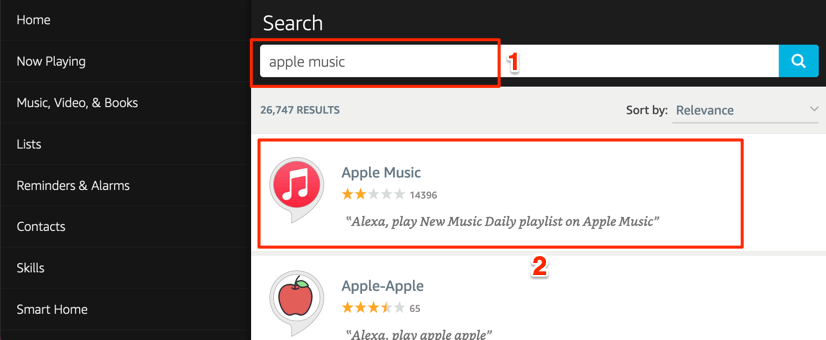
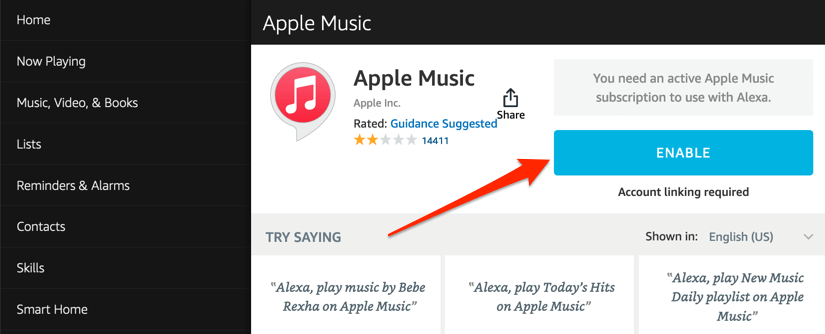
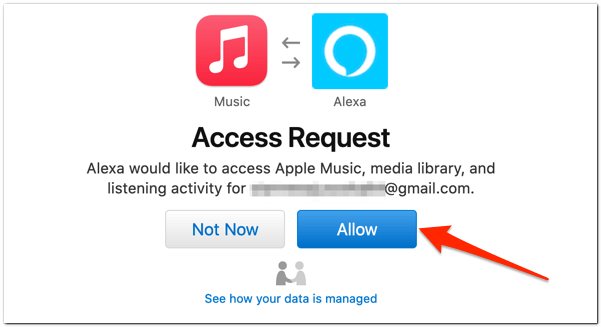
Collega Apple Music alla pagina web Alexa Skills
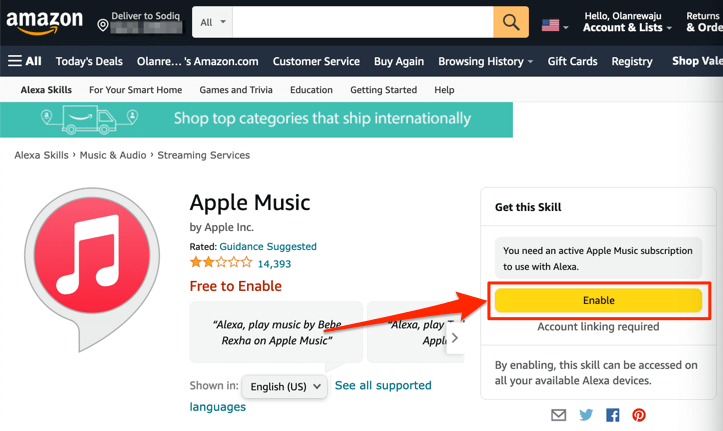
Assicurati di aver effettuato l'accesso a Conto Amazon nel browser web. Inoltre, assicurati che sia lo stesso account Amazon sulla tua Fire TV Stick.
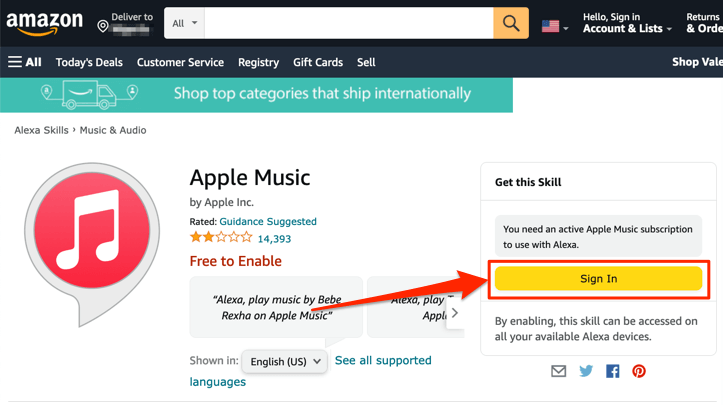
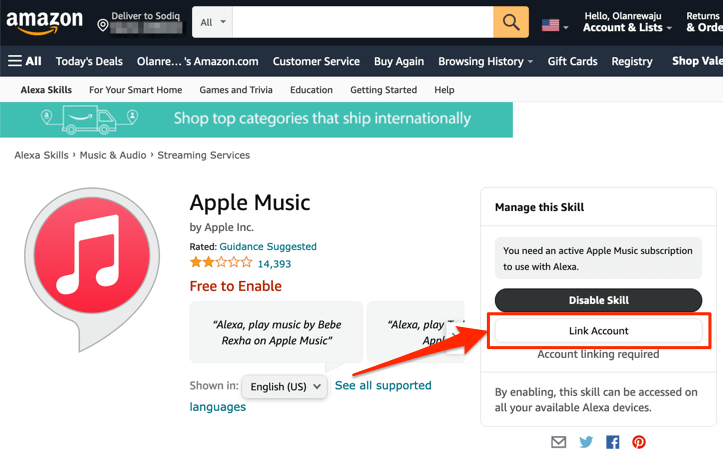
Potrebbe essere necessario autenticare l'accesso se il tuo account ID Apple utilizza l'autenticazione a due fattori. Fornisci il codice inviato al tuo numero di telefono o ai dispositivi Apple per procedere.
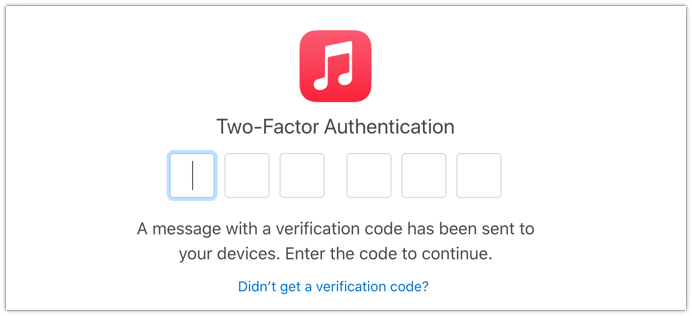
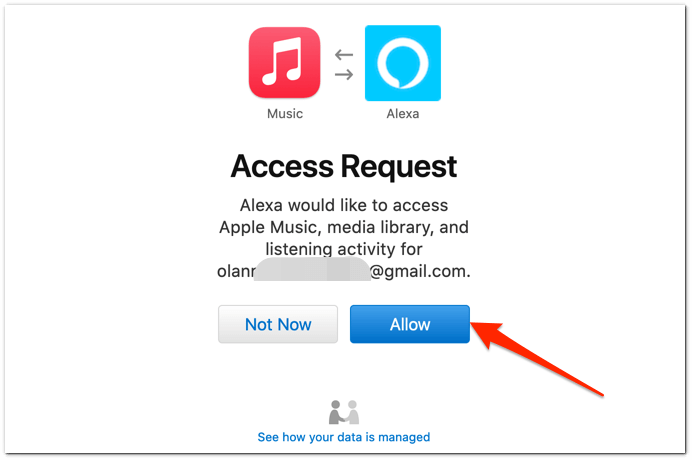
Riceverai un messaggio sullo schermo (e un'e-mail da Amazon) che informa che Apple Music è stata collegata correttamente ad Alexa..
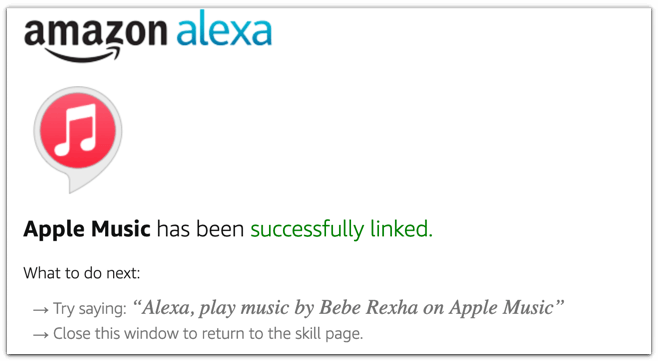
Prima di procedere, imposta Apple Music come libreria musicale e servizio stazione predefiniti nell'app Amazon Alexa.
Imposta Apple Music come lettore musicale predefinito
Puoi rendere Apple Music il tuo servizio di streaming musicale preferito solo tramite l'app Alexa (mobile o web).
Metodo 1: utilizza l'app mobile Alexa
Nell'app mobile Alexa, dovresti ricevere la richiesta "Scegli un servizio musicale predefinito" quando colleghi Apple Music.
Tocca il pulsante Visita Impostazioni musica , tocca Cambia nella sezione "Musica" e tocca Apple Music .
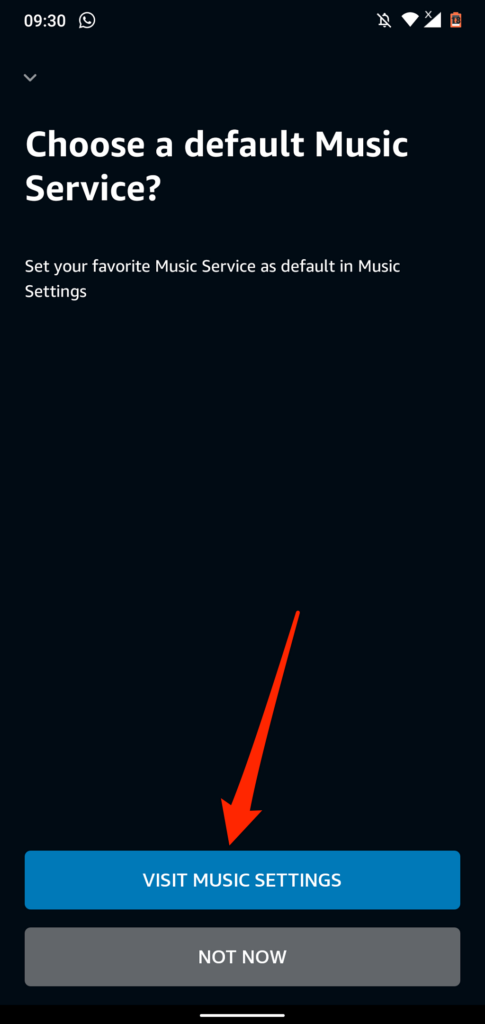
Se non ricevi la richiesta, segui i passaggi seguenti per rendere Apple Music il tuo servizio di streaming musicale predefinito.
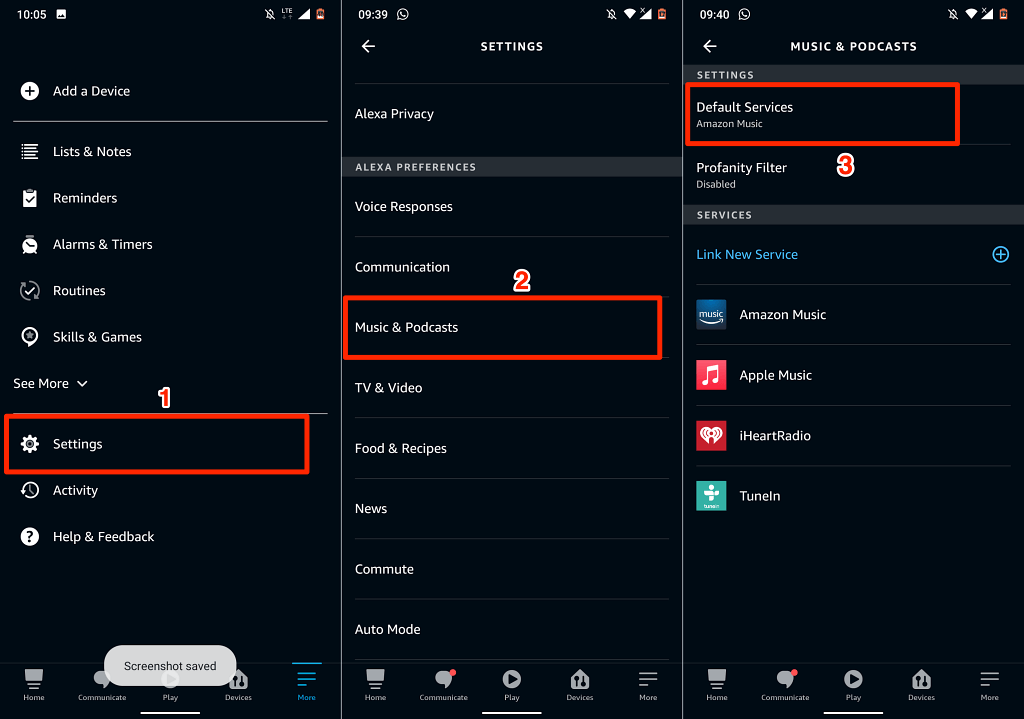
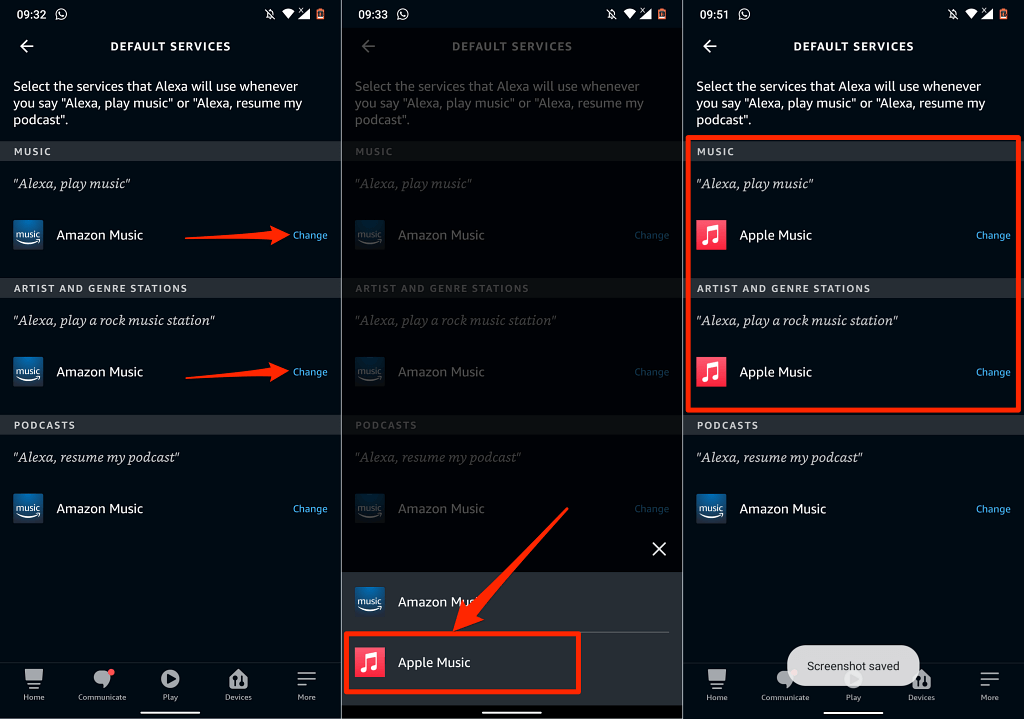
Metodo 2: utilizza l'app Web Alexa
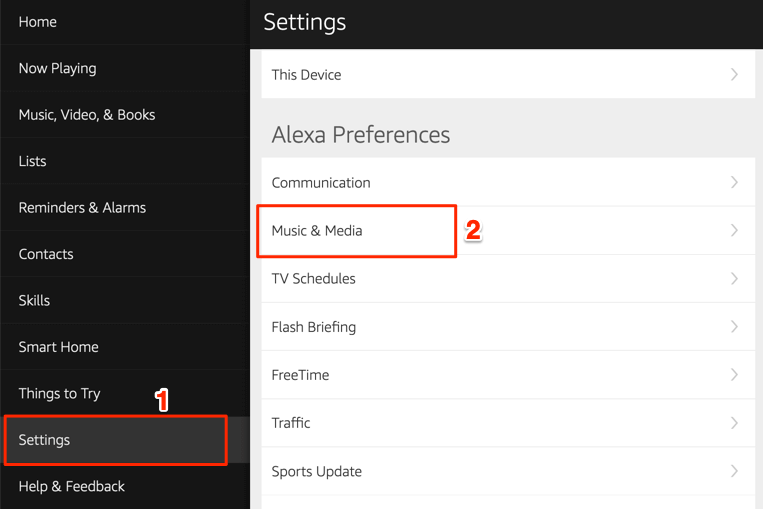
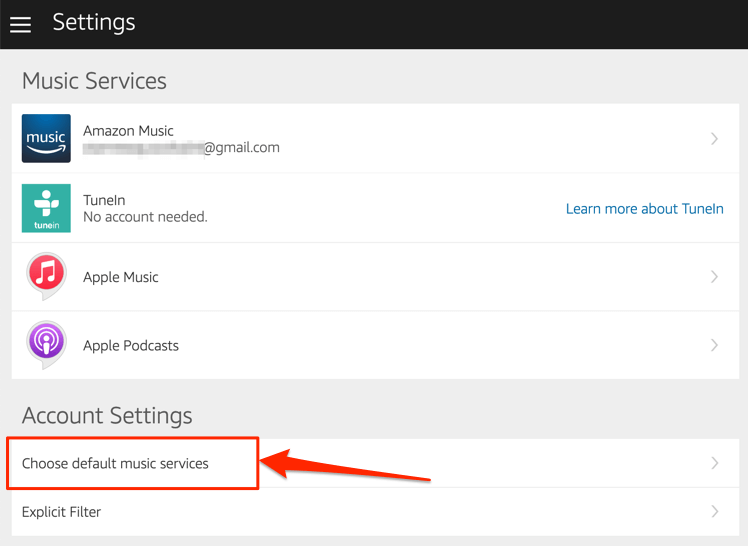
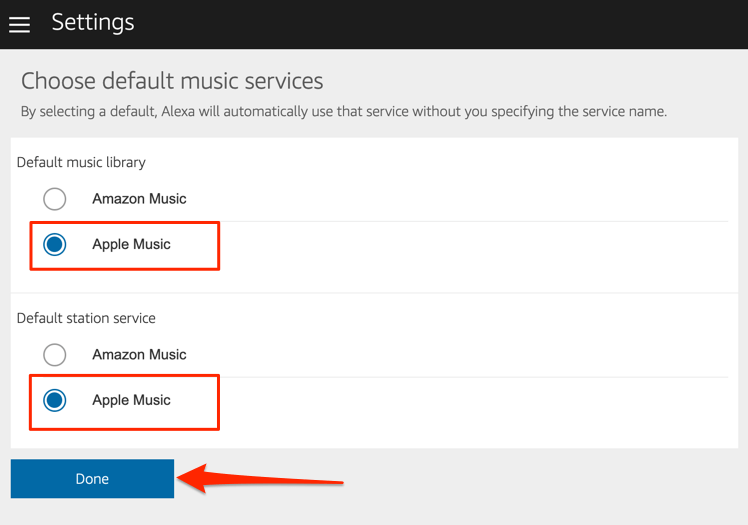
Ora puoi riprodurre musica e stazioni radio tramite Apple Music sul tuo Amazon Firestick. Tieni premuto il pulsante del microfono sul tuo Telecomando vocale Alexa per aprire Apple Music e dire "Alexa, riproduci Apple Music". Questo comando aprirà Apple Music sullo schermo della tua Fire TV e riprodurrà in ordine casuale i brani nelle tue playlist.
Puoi anche chiedere ad Alexa di riprodurre un brano o un album specifico. Tieni premuto il pulsante microfono sul telecomando di Fire TV e pronuncia, ad esempio, "Alexa, riproduci 'Give Me Love' di Ed Sheeran"..
Collega i podcast Apple a Fire TV Stick

Alexa supporta anche i podcast Apple. Quindi, se esegui spesso lo streaming di podcast sul tuo iPhone o iPad tramite Apple Podcasts, dovresti collegare il servizio podcast al tuo Fire TV Stick. Ancora meglio, rendilo il servizio podcast predefinito di Fire TV.
Come Apple Music, puoi collegare Apple Podcasts al tuo account Amazon tramite la pagina web Amazon Skills o l'app Amazon Alexa.
Metodo 1: utilizzare la pagina web delle competenze Alexa
Visita Apple Podcasts page on the Sito Web Alexa Skills e seleziona Abilita . Non ti verrà richiesto di accedere al tuo account ID Apple se lo hai fatto quando colleghi Apple Music.
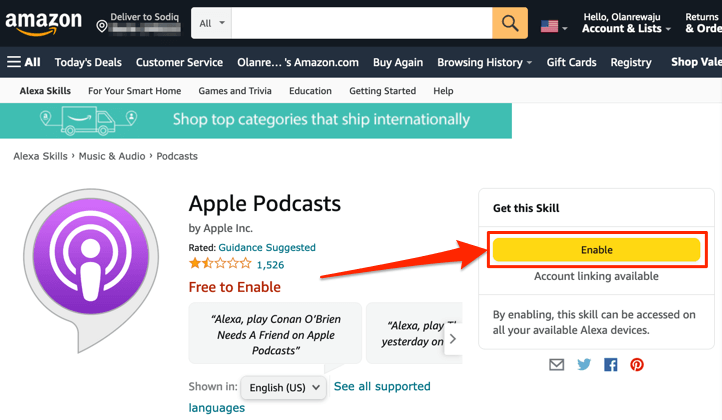
Metodo 2: dall'app Web Alexa
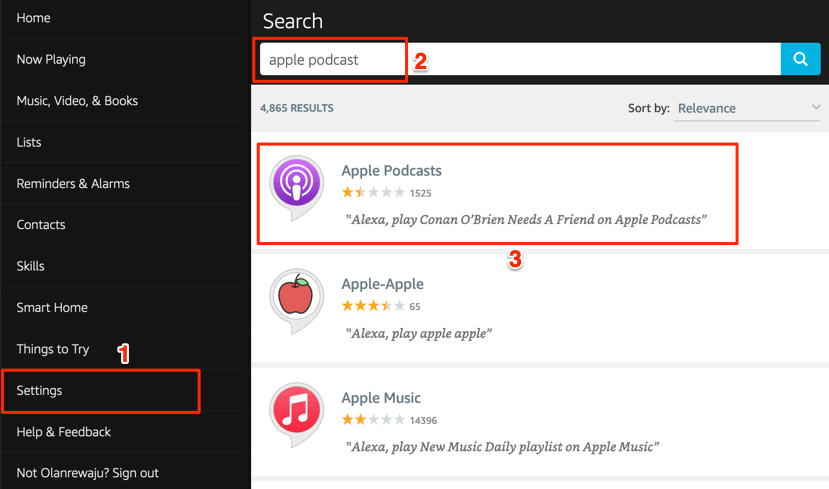
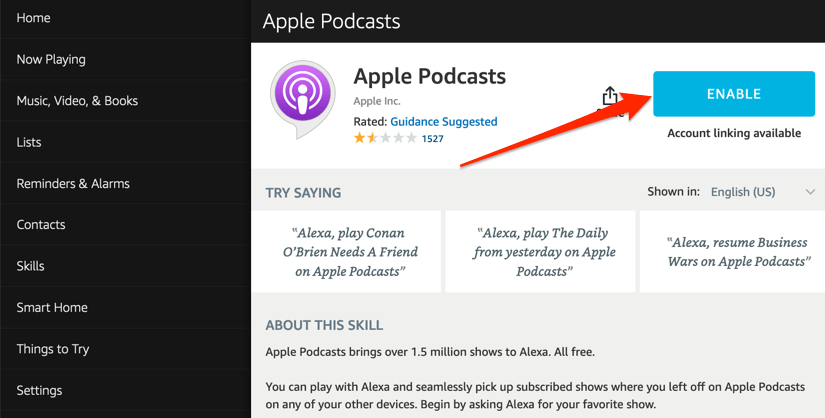
Metodo 3: dall'app Amazon Mobile
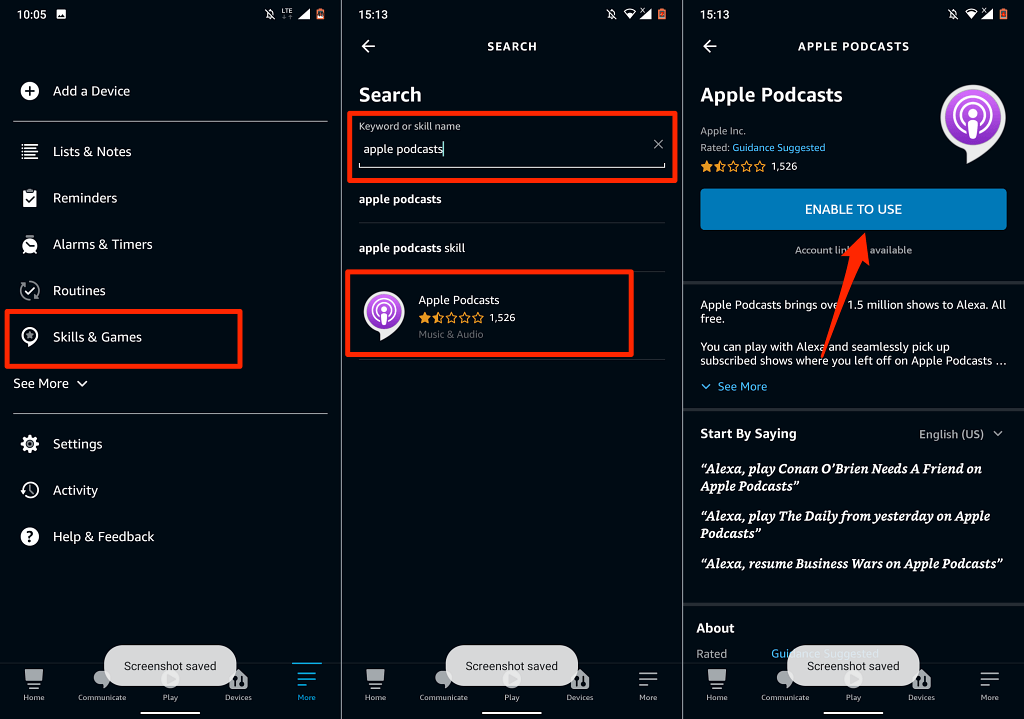
Scollega o disconnetti Apple Music e Alexa
Se non hai più bisogno di Apple Music sulla tua Fire TV Stick, ecco come scollegare il servizio da Alexa.
Apri il menu delle impostazioni dell'app Alexa, seleziona Musica e podcast , seleziona Apple Music , tocca Disabilita abilità e seleziona Disabilita .
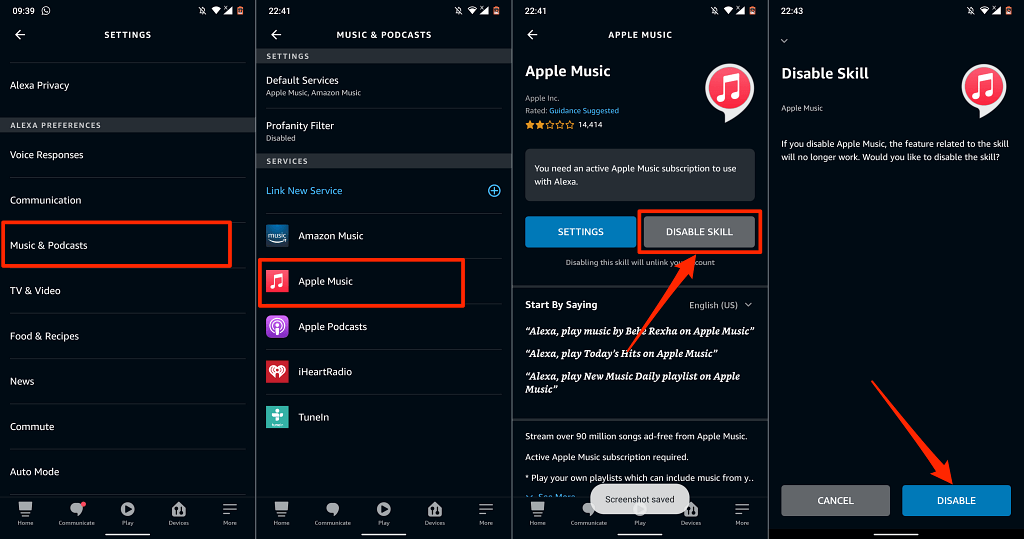
In alternativa, vai al Pagina web delle competenze Alexa di Apple Music, accedi al tuo account Amazon e seleziona Disabilita .
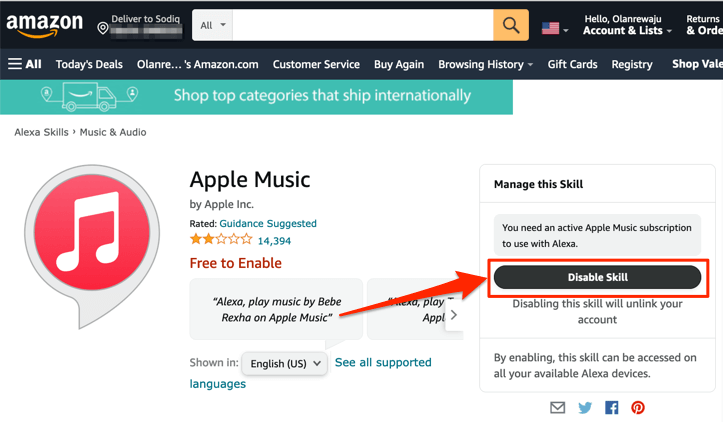
Apple Music e podcast sulla tua TV
Va detto che le opzioni e le funzionalità di navigazione della Skill Alexa di Apple Music non sono estese. Puoi solo riprodurre/mettere in pausa la musica, passare dal brano precedente a quello successivo nella libreria e mettere mi piace/non mi piace ai brani. Questi sono i controlli di base..
Come accennato in precedenza, questi metodi sono applicabili a tutti i Firestick, che si tratti del Fire TV Stick Lite di fascia bassa o del Fire TV Stick 4K Max di fascia alta.
.